Excel表格TIME函数轻松将字符转换为时间型数据
单元格时间转换公式

单元格时间转换公式
转换时间的公式可能会根据你所用的软件(比如Excel、Google Sheets等)而有所不同。
以下是一些常见的单元格时间转换公式示例:
Excel中的时间转换:
1. 将文本转换为时间:假设时间文本位于A1 单元格,如果它是标准的时间格式,你可以使用以下公式将其转换为Excel 时间格式:=TIMEVALUE(A1)
2. 将日期/时间转换为文本:如果你想将Excel 中的日期/时间格式转换为特定的文本格式,你可以使用以下公式:
日期格式转换:=TEXT(A1, "yyyy-mm-dd") // 根据需要修改日期格式
时间格式转换:=TEXT(A1, "hh:mm:ss") // 根据需要修改时间格式
Google Sheets中的时间转换:
1. 将文本转换为时间:在Google Sheets 中,你可以使用TIMEVALUE 函数来将文本转换为时间,方式类似于Excel:=TIMEVALUE(A1)
2. 将日期/时间转换为文本:同样地,在Google Sheets 中,你可以使用TEXT 函数来将日期/时间格式转换为特定的文本格式:
日期格式转换:=TEXT(A1, "yyyy-mm-dd") // 根据需要修改日期格式
时间格式转换:=TEXT(A1, "hh:mm:ss") // 根据需要修改时间格式
以上公式是基本示例,具体应用取决于所需的转换类型和格式。
确保调整公式中的单元格引用和格式字符串以符合你的数据和需要。
Excel高级函数TEXT和TIME和DATE和NOW的时间和日期格式化和动态时间和日期计算技巧
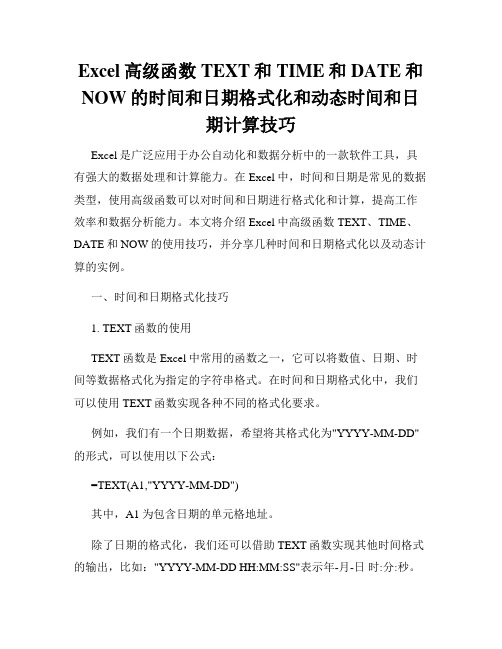
Excel高级函数TEXT和TIME和DATE和NOW的时间和日期格式化和动态时间和日期计算技巧Excel是广泛应用于办公自动化和数据分析中的一款软件工具,具有强大的数据处理和计算能力。
在Excel中,时间和日期是常见的数据类型,使用高级函数可以对时间和日期进行格式化和计算,提高工作效率和数据分析能力。
本文将介绍Excel中高级函数TEXT、TIME、DATE和NOW的使用技巧,并分享几种时间和日期格式化以及动态计算的实例。
一、时间和日期格式化技巧1. TEXT函数的使用TEXT函数是Excel中常用的函数之一,它可以将数值、日期、时间等数据格式化为指定的字符串格式。
在时间和日期格式化中,我们可以使用TEXT函数实现各种不同的格式化要求。
例如,我们有一个日期数据,希望将其格式化为"YYYY-MM-DD"的形式,可以使用以下公式:=TEXT(A1,"YYYY-MM-DD")其中,A1为包含日期的单元格地址。
除了日期的格式化,我们还可以借助TEXT函数实现其他时间格式的输出,比如:"YYYY-MM-DD HH:MM:SS"表示年-月-日时:分:秒。
2. TIME函数的使用TIME函数可以将给定的小时、分钟和秒值转换为Excel中的时间格式。
例如,我们有一个时间数据,时间为13:15:30,希望将其转换为Excel中的时间格式,可以使用以下公式:=TIME(13,15,30)其中,13为小时数,15为分钟数,30为秒数。
TIME函数还可以与TEXT函数结合使用,实现时间格式的自定义输出。
例如,我们希望将时间格式化为"HH:MM AM/PM"的形式,可以使用以下公式:=TEXT(TIME(13,15,30),"HH:MM AM/PM")其中,TIME函数生成时间数值,TEXT函数将时间数值按照指定格式进行输出。
Excel高级函数使用TIME函数处理时间数据

Excel高级函数使用TIME函数处理时间数据Excel是一个功能强大的电子表格软件,它提供了许多高级函数来处理各种数据,包括时间数据。
在Excel中,使用TIME函数可以方便地处理时间数据。
本文将介绍如何使用Excel的高级函数TIME函数来处理时间数据。
1. TIME函数的基本用法TIME函数是一个用于返回时间的函数,它接受三个参数:小时、分钟和秒。
其基本语法如下:TIME(小时, 分钟, 秒)例如,要表示上午9点30分0秒的时间,可以使用以下公式:=TIME(9, 30, 0)这将返回一个表示上午9点30分的时间值。
2. TIME函数与其他函数的结合应用TIME函数通常与其他函数结合使用,以实现更复杂的时间计算。
下面是一些常见的应用示例:2.1 计算时间差使用TIME函数可以方便地计算两个时间之间的差值。
假设A1单元格中存储了开始时间,B1单元格中存储了结束时间,我们想要计算出两个时间之间的差值,可以使用以下公式:=B1-A1这将返回一个表示时间差的数值。
2.2 格式化时间有时候我们需要将时间以特定的格式进行显示,比如将时间显示为“小时:分钟”的形式。
可以使用以下公式来实现:=TEXT(TIME(9, 30, 0), "hh:mm")这将返回一个格式为“09:30”的时间。
3. TIME函数的进一步应用除了基本的用法,TIME函数还可以在其他场景中使用。
3.1 计算时间偏移有时候我们需要根据已知的时间,计算出一段时间后的时间。
可以使用以下公式来实现:=TIME(HOUR(A1)+2, MINUTE(A1)+30, SECOND(A1))这将返回A1单元格时间之后2小时30分钟的时间。
3.2 计算时间之和使用TIME函数可以方便地对多个时间进行求和。
假设A1和B1单元格分别存储了两个时间,我们想要计算出它们的总和,可以使用以下公式:=A1+B1这将返回两个时间之和。
4. 总结通过使用Excel的高级函数TIME函数,我们可以方便地处理时间数据。
excel中time公式
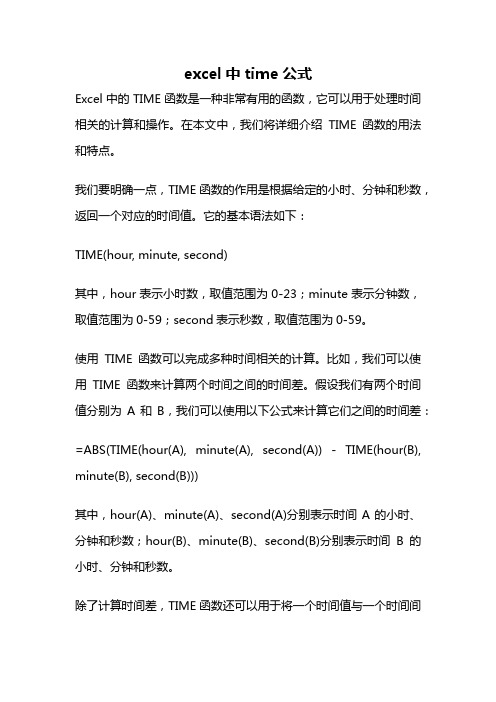
excel中time公式Excel中的TIME函数是一种非常有用的函数,它可以用于处理时间相关的计算和操作。
在本文中,我们将详细介绍TIME函数的用法和特点。
我们要明确一点,TIME函数的作用是根据给定的小时、分钟和秒数,返回一个对应的时间值。
它的基本语法如下:TIME(hour, minute, second)其中,hour表示小时数,取值范围为0-23;minute表示分钟数,取值范围为0-59;second表示秒数,取值范围为0-59。
使用TIME函数可以完成多种时间相关的计算。
比如,我们可以使用TIME函数来计算两个时间之间的时间差。
假设我们有两个时间值分别为A和B,我们可以使用以下公式来计算它们之间的时间差:=ABS(TIME(hour(A), minute(A), second(A)) - TIME(hour(B), minute(B), second(B)))其中,hour(A)、minute(A)、second(A)分别表示时间A的小时、分钟和秒数;hour(B)、minute(B)、second(B)分别表示时间B的小时、分钟和秒数。
除了计算时间差,TIME函数还可以用于将一个时间值与一个时间间隔相加或相减。
假设我们有一个时间值A和一个时间间隔B,我们可以使用以下公式来计算它们相加或相减后的结果:=A + TIME(hour(B), minute(B), second(B))其中,A表示时间值,hour(B)、minute(B)、second(B)分别表示时间间隔B的小时、分钟和秒数。
除了基本的计算功能,TIME函数还可以用于其他一些常见的时间操作。
比如,我们可以使用TIME函数来提取一个时间值的小时、分钟或秒数。
假设我们有一个时间值A,我们可以使用以下公式来提取它的小时数、分钟数或秒数:=HOUR(A)=MINUTE(A)=SECOND(A)其中,A表示时间值。
我们还可以使用TIME函数来将一个时间值转换为文本格式。
理解Excel的DATE函数和TIME函数
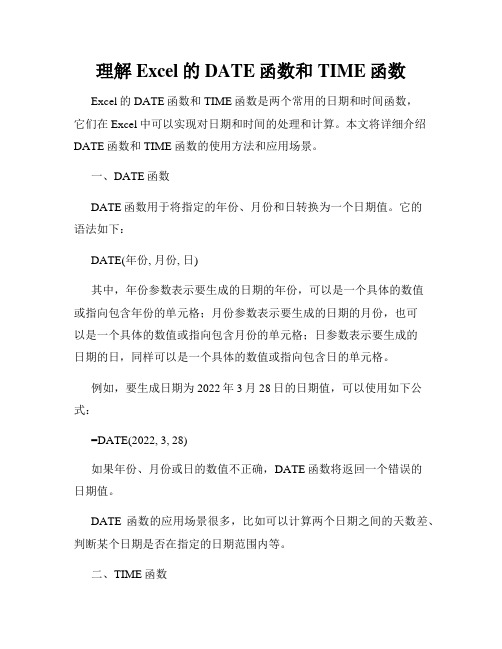
理解Excel的DATE函数和TIME函数Excel的DATE函数和TIME函数是两个常用的日期和时间函数,它们在Excel中可以实现对日期和时间的处理和计算。
本文将详细介绍DATE函数和TIME函数的使用方法和应用场景。
一、DATE函数DATE函数用于将指定的年份、月份和日转换为一个日期值。
它的语法如下:DATE(年份, 月份, 日)其中,年份参数表示要生成的日期的年份,可以是一个具体的数值或指向包含年份的单元格;月份参数表示要生成的日期的月份,也可以是一个具体的数值或指向包含月份的单元格;日参数表示要生成的日期的日,同样可以是一个具体的数值或指向包含日的单元格。
例如,要生成日期为2022年3月28日的日期值,可以使用如下公式:=DATE(2022, 3, 28)如果年份、月份或日的数值不正确,DATE函数将返回一个错误的日期值。
DATE函数的应用场景很多,比如可以计算两个日期之间的天数差、判断某个日期是否在指定的日期范围内等。
二、TIME函数TIME函数用于将指定的小时、分钟和秒转换为一个时间值。
它的语法如下:TIME(小时, 分钟, 秒)其中,小时参数表示要生成的时间的小时数,可以是一个具体的数值或指向包含小时数的单元格;分钟参数表示要生成的时间的分钟数,同样可以是一个具体的数值或指向包含分钟数的单元格;秒参数表示要生成的时间的秒数,可以是一个具体的数值或指向包含秒数的单元格。
例如,要生成时间为12时30分45秒的时间值,可以使用如下公式:=TIME(12, 30, 45)如果小时、分钟或秒的数值不正确,TIME函数将返回一个错误的时间值。
TIME函数的应用场景也很广泛,比如可以计算两个时间之间的时间差、判断某个时间是否在指定的时间范围内等。
三、DATE和TIME函数的组合应用DATE函数和TIME函数可以结合使用,来生成包含日期和时间的数值。
例如,要生成日期为2022年3月28日,时间为12时30分45秒的数值,可以使用如下公式:=DATE(2022, 3, 28) + TIME(12, 30, 45)这样就能得到一个完整的日期和时间值。
excel中将文本日期转换为日期格式

excel中将文本日期转换为日期格式
•浏览: 21615
•|
•更新: 2013-06-25 11:40
•|
标签: 转换
早上一朋友问我excel中如何将类似这样“19850421”的文本日期转换为“1985-04-21”。
我的第一反应就是直接设置单元格格式为日期, 于是打开excel试了试结果显示“##############”悲剧了, 于是想到函数, 就在excel 中给她组合了一条函数“=CONCATENATE(MID(F9,1,4),"-",MID(F9,5,2),"-",MID(F9,7,2))”结果“还要用函数, 这么麻烦”(很囧我)。
于是百度求教了下, 分享下一个文本日期转换日期的方式:
1.加入需要转换的文本日期是这样滴;
2.选择“数据|分列”;
3.保持默认“下一步”;
4.选择分隔符号“TAB键”下一步;
5.选择“日期”点击完成就可以了
6.就可以看到所要的效果
7、如果还需别的格式可以【设置单元格格式|自定义】:。
excel时间转换函数

excel时间转换函数
Excel中有许多时间转换函数,可以将日期和时间转换为不同的格式或单位。
以下是一些常见的时间转换函数:
1. DATE函数:将年、月、日的值转换为日期格式。
2. TIME函数:将小时、分钟、秒的值转换为时间格式。
3. NOW函数:返回当前日期和时间。
4. TODAY函数:返回当前日期。
5. YEAR函数:返回给定日期对应的年份。
6. MONTH函数:返回给定日期对应的月份。
7. DAY函数:返回给定日期对应的日。
8. HOUR函数:返回给定时间对应的小时数。
9. MINUTE函数:返回给定时间对应的分钟数。
10. SECOND函数:返回给定时间对应的秒数。
11. TEXT函数:将日期或时间格式化为指定的文本格式。
12. DATEDIF函数:计算两个日期之间的天数、月数或年数。
13. EDATE函数:返回指定日期加上指定月数后的日期。
14. EOMONTH函数:返回给定日期所在月份的最后一天的日期。
15. NETWORKDAYS函数:计算两个日期之间的工作日数。
这些函数可以帮助用户在Excel中进行时间和日期的计算和转换,提高工作效率。
- 1 -。
Excel高级函数TEXT和TIME的时间格式化技巧

Excel高级函数TEXT和TIME的时间格式化技巧Excel是一款功能强大的电子表格软件,广泛应用于工作和学习中。
其中,TEXT和TIME函数是Excel中常用的时间格式化函数。
本文将介绍TEXT和TIME函数的使用技巧,帮助读者更好地理解和应用这两个函数。
一、TEXT函数的时间格式化1. 基本语法TEXT函数是一种文本处理函数,可以将数值、日期、时间等格式化为特定文本格式。
其基本语法为:=TEXT(value,format_text)其中,value为要格式化的数值、日期或时间,format_text为指定的格式。
2. 格式化日期使用TEXT函数可以将日期格式化为各种形式。
例如,假设A1单元格中是日期值,可以使用以下形式来格式化日期:- "yyyy/mm/dd":显示年、月、日;- "mm/dd/yyyy":显示月、日、年;- "mmm-dd-yyyy":显示月份简写、日、年。
例如,使用以下公式可以将A1单元格中的日期值格式化为"yyyy/mm/dd"形式:=TEXT(A1,"yyyy/mm/dd")3. 格式化时间类似于日期的格式化,我们也可以使用TEXT函数将时间格式化为所需的形式。
假设B1单元格中是时间值,可以使用以下形式来格式化时间:- "hh:mm:ss":显示时、分、秒;- "h:mm AM/PM":显示12小时制的时、分和上午/下午;- "hh:mm":显示24小时制的时、分。
例如,使用以下公式可以将B1单元格中的时间值格式化为"hh:mm:ss"形式:=TEXT(B1,"hh:mm:ss")二、TIME函数的时间格式化1. 基本语法TIME函数是Excel中用于创建时间的函数,可以根据指定的小时、分钟和秒数创建一个时间对象。
excel 时间转换公式

excel 时间转换公式摘要:1.Excel时间转换基础知识2.常用时间转换公式及实例3.进阶时间转换技巧与实践4.总结与建议正文:在Excel中进行时间转换是非常实用的功能,可以帮助我们更好地处理和分析时间数据。
本文将介绍Excel时间转换的基础知识、常用公式及实例,以及一些进阶技巧。
一、Excel时间转换基础知识在Excel中,时间数据以日期和时间的形式存储。
了解日期和时间的组成对于进行时间转换至关重要。
日期由年、月、日组成,而时间则由小时、分钟和秒构成。
Excel提供了多种时间转换函数,如DATE、TIME、YEAR、MONTH、DAY、HOUR等。
二、常用时间转换公式及实例1.日期转换(1)将文本转换为日期:公式:=DATE(年份,月份,日期)实例:将"2021年9月15日"转换为日期:=DATE(2021, 9, 15)(2)将日期转换为文本:公式:=TEXT(日期,"yyyy-mm-dd")实例:将2021年9月15日转换为文本:=TEXT(DATE(2021, 9, 15), "yyyy-mm-dd") 2.时间转换(1)将文本转换为时间:公式:=TIME(小时,分钟,秒)实例:将"12:30:00"转换为时间:=TIME(12, 30, 0)(2)将时间转换为文本:公式:=TEXT(时间,"小时:分钟:秒")实例:将12:30:00转换为文本:=TEXT(TIME(12, 30, 0), "小时:分钟:秒")三、进阶时间转换技巧与实践1.日期与时间的加减运算:公式:=DATE(年份,月份,日期) + 天数或=DATE(年份,月份,日期) - 天数实例:计算2021年9月15日之后的第10天:=DATE(2021, 9, 15) + 102.日期与时间的乘除运算:公式:=DATE(年份,月份,日期) * 系数或=DATE(年份,月份,日期) / 系数实例:计算2021年9月15日的两倍:=DATE(2021, 9, 15) * 2四、总结与建议在Excel中进行时间转换的方法多种多样,熟练掌握常用的时间转换公式和技巧,可以提高我们在处理时间数据时的效率。
Excel高级函数TEXT和TIME和DATE的时间和日期格式化技巧

Excel高级函数TEXT和TIME和DATE的时间和日期格式化技巧在Excel中,高级函数TEXT、TIME和DATE是非常有用的工具,可用于对时间和日期进行格式化。
通过使用这些函数,您可以自定义时间和日期的显示方式,使其更符合您的需求。
下面将为您介绍一些Excel高级函数TEXT、TIME和DATE的时间和日期格式化技巧。
1. 使用TEXT函数对时间进行格式化:TEXT函数可将数值或日期格式转换为文本格式。
对于时间的格式化,您可以使用"hh:mm"表示小时和分钟,例如:=TEXT(A1,"hh:mm")这将把A1单元格中的时间以"小时:分钟"的格式显示。
2. 使用TIME函数创建自定义时间:TIME函数可用于创建自定义的时间值。
例如,要创建一个下午2点30分的时间,使用以下公式:=TIME(14,30,0)这将返回一个时间值,用"14:30:00"的格式显示。
3. 使用DATE函数对日期进行格式化:DATE函数用于创建日期值。
您可以使用YEAR、MONTH和DAY函数提取给定日期的年、月和日,并将它们传递给DATE函数。
例如,要创建日期为2022年6月15日的值,使用以下公式:=DATE(2022,6,15)这将返回一个日期值,以"2022-06-15"的格式显示。
4. 使用TEXT函数对日期进行格式化:与时间类似,您可以使用TEXT函数对日期进行格式化。
例如,使用以下公式将日期以"年-月-日"的格式显示:=TEXT(A1,"yyyy-mm-dd")这将把A1单元格中的日期以"年-月-日"的格式显示。
5. 组合TEXT、TIME和DATE函数进行时间和日期的格式化:您还可以组合使用TEXT、TIME和DATE函数来进行复杂的时间和日期格式化。
excel中天小时分秒转化为小时的函数-概述说明以及解释

excel中天小时分秒转化为小时的函数-范文模板及概述示例1:在Excel中,我们经常会需要将时间从天、小时、分钟和秒的形式转化为以小时为单位的形式。
幸运的是,Excel提供了一些内置函数来帮助我们完成这个任务。
下面是几个可以实现这个转换的常用函数:1. DATEDIF函数:DATEDIF函数用于计算两个日期之间的时间差。
它的语法为:DATEDIF(start_date, end_date, "unit")。
在这里,"unit"表示我们想要计算的时间差的单位,可以是"d"(天)、"h"(小时)、"m"(分钟)或"s"(秒)。
通过将开始日期和结束日期设置为相同的值,我们可以在单位为小时的情况下将天、小时、分钟和秒转换为小时。
例如,=DATEDIF("1/1/2022 10:30:00", "1/2/2022 10:30:00", "h")将返回24。
2. TIME函数:TIME函数用于创建一个特定时间的序列号,它的语法为:TIME(hour, minute, second)。
我们可以使用TIME函数将天、小时、分钟和秒转化为以小时为单位的时间。
例如,=TIME(24,0,0)将返回1,表示一天的时间。
3. 小时函数:我们还可以使用小时函数来提取一个时间值中的小时部分。
它的语法为:HOUR(serial_number)。
通过将天、小时、分钟和秒转化为以小时为单位的时间,然后再使用小时函数提取小时部分,我们可以得到相应的小时值。
例如,=HOUR("1/1/2022 10:30:00")将返回10。
根据你的具体需求,你可以选择以上任何一种函数来将天、小时、分钟和秒转化为以小时为单位的形式。
希望这些函数能够帮助你完成你的文章!示例2:在Excel中,天、小时、分钟和秒通常用于记录时间。
掌握Excel中time函数的时间创建
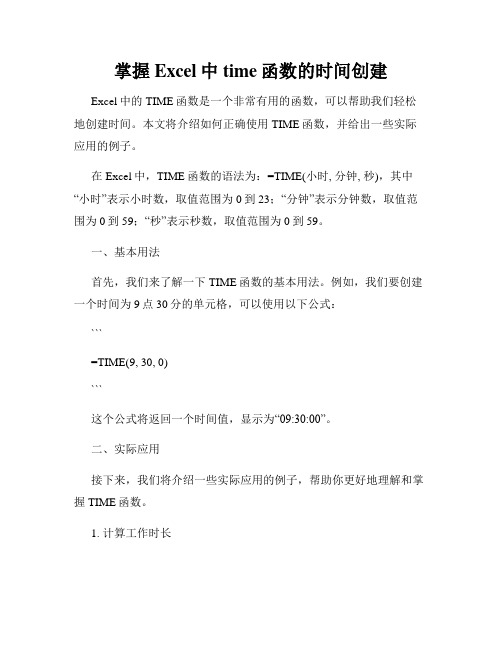
掌握Excel中time函数的时间创建Excel中的TIME函数是一个非常有用的函数,可以帮助我们轻松地创建时间。
本文将介绍如何正确使用TIME函数,并给出一些实际应用的例子。
在Excel中,TIME函数的语法为:=TIME(小时, 分钟, 秒),其中“小时”表示小时数,取值范围为0到23;“分钟”表示分钟数,取值范围为0到59;“秒”表示秒数,取值范围为0到59。
一、基本用法首先,我们来了解一下TIME函数的基本用法。
例如,我们要创建一个时间为9点30分的单元格,可以使用以下公式:```=TIME(9, 30, 0)```这个公式将返回一个时间值,显示为“09:30:00”。
二、实际应用接下来,我们将介绍一些实际应用的例子,帮助你更好地理解和掌握TIME函数。
1. 计算工作时长假设我们需要计算某个任务的工作时长,开始时间为A1单元格中的时间,结束时间为B1单元格中的时间。
我们可以使用以下公式来计算工作时长:```=IF(B1>A1, B1-A1, 1-A1+B1)```这个公式中使用了IF函数,用于判断是否跨越了一天(即结束时间小于开始时间)。
如果跨越了一天,工作时长将是1-A1+B1,否则为B1-A1。
这样可以确保正确计算工作时长。
2. 创建时间序列有时候,我们需要创建一个时间序列,例如每隔15分钟生成一次时间。
我们可以使用以下公式来实现:```=TIME(6, 0, 0) + TIME(0, 15, 0)*(ROW()-1)```这个公式中使用了ROW函数,用于获取当前单元格的行号。
通过逐行增加15分钟的方式,可以生成一个时间序列,从6点开始,每隔15分钟增加一次。
3. 计算时间差假设我们需要计算两个时间之间的时间差,可以使用以下公式:```=END_TIME - START_TIME```这个公式中的END_TIME表示结束时间,START_TIME表示开始时间。
Excel会自动计算并返回时间差。
怎样用excel函数将数字转换为日期
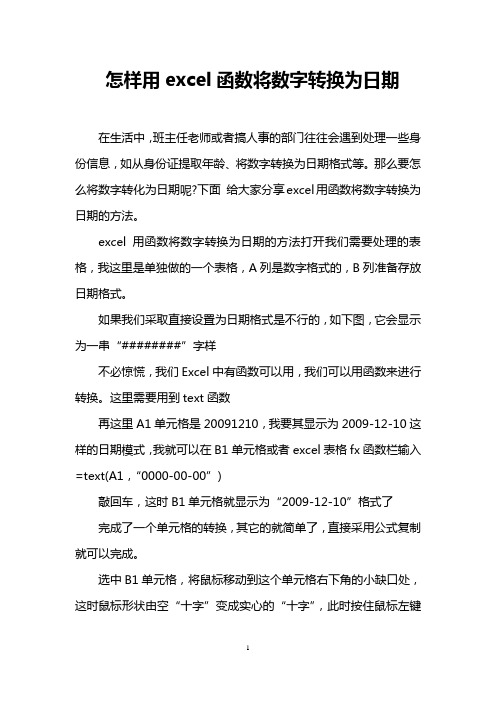
怎样用excel函数将数字转换为日期在生活中,班主任老师或者搞人事的部门往往会遇到处理一些身份信息,如从身份证提取年龄、将数字转换为日期格式等。
那么要怎么将数字转化为日期呢?下面给大家分享excel用函数将数字转换为日期的方法。
excel用函数将数字转换为日期的方法打开我们需要处理的表格,我这里是单独做的一个表格,A列是数字格式的,B列准备存放日期格式。
如果我们采取直接设置为日期格式是不行的,如下图,它会显示为一串“########”字样不必惊慌,我们Excel中有函数可以用,我们可以用函数来进行转换。
这里需要用到text函数再这里A1单元格是20091210,我要其显示为2009-12-10这样的日期模式,我就可以在B1单元格或者excel表格fx函数栏输入=text(A1,“0000-00-00”)敲回车,这时B1单元格就显示为“2009-12-10”格式了完成了一个单元格的转换,其它的就简单了,直接采用公式复制就可以完成。
选中B1单元格,将鼠标移动到这个单元格右下角的小缺口处,这时鼠标形状由空“十字”变成实心的“十字”,此时按住鼠标左键向下拖动,即完成了公式的复制。
好了,经过以上几步后,我们就完成了将表格中的数字格式转换为日期格式了。
注意事项输入函数的时候一定要记得输入“=”text(A1,“0000-00-00”),A1后面是逗号,日期格式0000-00-00用引号引起来Excel函数公式使用大全excel函数公式大全之一:AVERAGE 求平均值函数计算一组数据的平均值数据选择一个单元,用来显示平均值数据,在fx公式输入栏里边输入:=AVERAGE(D2:D4),其中D2 D4 为要计算平均的数据范围。
如下图所示,回车显示平均值数据。
excel函数公式大全之二:MAX 求最大值函数计算一组数据的最大值选择一个单元,用来显示最大值数据,在fx公式输入栏里边输入:=MAX(D2:D4),其中D2 D4 为要计算平均的数据范围。
excle函数 字符转时间
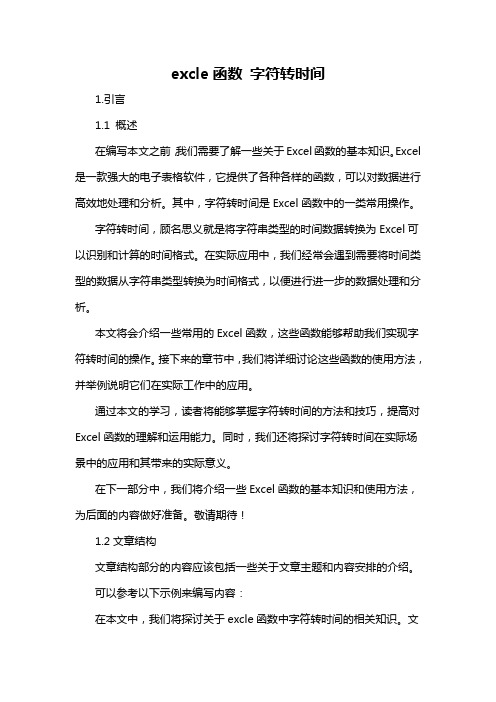
excle函数字符转时间1.引言1.1 概述在编写本文之前,我们需要了解一些关于Excel函数的基本知识。
Excel 是一款强大的电子表格软件,它提供了各种各样的函数,可以对数据进行高效地处理和分析。
其中,字符转时间是Excel函数中的一类常用操作。
字符转时间,顾名思义就是将字符串类型的时间数据转换为Excel可以识别和计算的时间格式。
在实际应用中,我们经常会遇到需要将时间类型的数据从字符串类型转换为时间格式,以便进行进一步的数据处理和分析。
本文将会介绍一些常用的Excel函数,这些函数能够帮助我们实现字符转时间的操作。
接下来的章节中,我们将详细讨论这些函数的使用方法,并举例说明它们在实际工作中的应用。
通过本文的学习,读者将能够掌握字符转时间的方法和技巧,提高对Excel函数的理解和运用能力。
同时,我们还将探讨字符转时间在实际场景中的应用和其带来的实际意义。
在下一部分中,我们将介绍一些Excel函数的基本知识和使用方法,为后面的内容做好准备。
敬请期待!1.2文章结构文章结构部分的内容应该包括一些关于文章主题和内容安排的介绍。
可以参考以下示例来编写内容:在本文中,我们将探讨关于excle函数中字符转时间的相关知识。
文章分为引言、正文和结论三个部分。
在引言部分,我们将对本文的主要内容进行概述,介绍excle函数及其在数据处理中的重要性。
我们还将提到文章的目的,即探讨字符转时间的方法和应用场景。
正文部分将首先对excle函数进行简单介绍,包括其基本功能和常见用法。
然后,我们将针对字符转时间的需求进行详细讨论。
我们将介绍如何使用excle函数将特定格式的字符数据转换为时间格式,并提供一些实际示例来说明具体操作步骤。
在结论部分,我们将对字符转时间的方法进行总结,并讨论其在实际应用中的意义和应用场景。
我们将探讨如何利用这些方法来提高数据处理效率,以及在业务决策中的潜在应用。
最后,我们将为读者提供进一步学习的建议和参考资源。
excel中数字 转 时间 计算方法
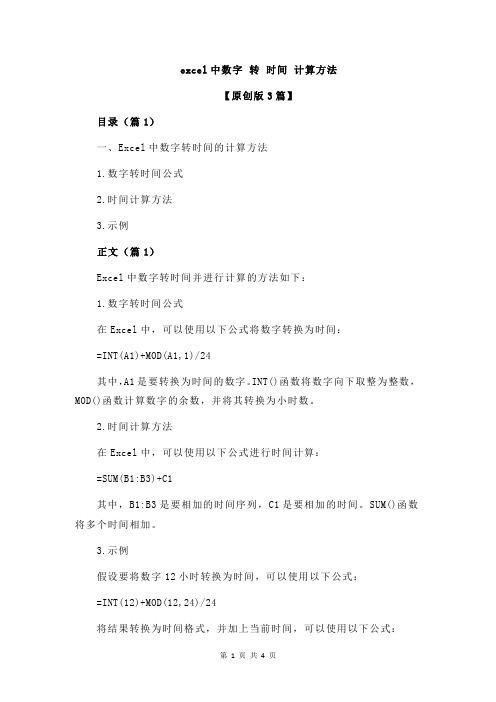
excel中数字转时间计算方法【原创版3篇】目录(篇1)一、Excel中数字转时间的计算方法1.数字转时间公式2.时间计算方法3.示例正文(篇1)Excel中数字转时间并进行计算的方法如下:1.数字转时间公式在Excel中,可以使用以下公式将数字转换为时间:=INT(A1)+MOD(A1,1)/24其中,A1是要转换为时间的数字。
INT()函数将数字向下取整为整数,MOD()函数计算数字的余数,并将其转换为小时数。
2.时间计算方法在Excel中,可以使用以下公式进行时间计算:=SUM(B1:B3)+C1其中,B1:B3是要相加的时间序列,C1是要相加的时间。
SUM()函数将多个时间相加。
3.示例假设要将数字12小时转换为时间,可以使用以下公式:=INT(12)+MOD(12,24)/24将结果转换为时间格式,并加上当前时间,可以使用以下公式:=TEXT(A1,"h:mm")+C1其中,A1是要转换为时间格式的数字,C1是要相加的时间。
目录(篇2)1.excel中数字转时间的计算方法2.时间计算的步骤和公式3.如何应用excel函数进行时间计算4.实例讲解时间计算的应用正文(篇2)excel中数字转时间是一种常用的计算方法,通过excel函数可以实现。
具体步骤如下:1.首先,将数字转换为时间格式。
可以使用函数“=TIME(小时,分钟,秒)”将数字转换为时间格式,其中小时、分钟和秒分别代表时间的小时、分钟和秒数。
例如,将数字12转换为时间格式,可以使用函数“=TIME(12,0,0)”。
2.然后,可以使用函数“=HOUR(时间)”和“=MINUTE(时间)”分别获取时间的小时和分钟数。
例如,使用函数“=HOUR(时间)”可以获取时间的小时数,使用函数“=MINUTE(时间)”可以获取时间的分钟数。
3.最后,可以使用函数“=NOW()”获取当前的时间。
使用函数“=NOW()”可以获取当前的时间和日期,将其存储在单元格中即可。
问与答84:如何将文本转换为时间?

问与答84:如何将文本转换为时间?excelperfectQ:在我从其他地方导入了一些数据到Excel中,我想将它们转换成时间。
如下图1所示,这些数据字符串的长度可能是1、3、4、5或6。
如何编写这个公式完成这样的转换?图1(注:本案例整理自论坛。
)A:我们首先分析这些数据,看看有没有什么规律。
我们能看到:235900要转换成23时59分0秒10900要转换成1时9分0秒1000要转换成0时10分0秒100要转换成0时1分0秒0要转换成0时0分0秒可以考虑如何使用Left、Right和Mid函数从文本中分别提取小时、分钟和秒。
由于字符串长度的变化,需要考虑公式适应每个字符串长度,它们最终将变得很复杂。
尝试使用前导0填充字符串然后结合TIME函数提取,公式会很长。
最后尝试使用TEXT函数,得到公式:=(LEFT(TEXT(A2,'000000'),2)/24)+(MID(TEXT(A2,'000000'),3, 2)/1440)+(RIGHT(TEXT(A2,'000000'),2)/(24*3600))向下拖至合适的单元格。
在Excel中,时间只是0(=午夜)到0.999999(=11:59:59pm)之间的一个数字,因此可以分别提取小时、分钟和秒,然后将它们简单地相加即可得出实际时间。
可以使用TEXT函数以一致的格式显示字符串,从而允许使用Left、Mid和Right函数从适当的位置获取时、分和秒。
对于小时部分:LEFT(TEXT(A2,'000000'),2)/24TEXT函数将数据转换成235900、010900、001000、…等,接着LEFT函数从中提取前2个字符,这样:LEFT(235900,2)=23LEFT(010900,2)=01LEFT(001000,2)=00通过除以24转换成代表小时的时间序数。
同样,对于分钟部分:MID(TEXT(A2,'000000'),3,2)/1440使用TEXT函数转换数据后,传递给MID函数取中间的2个字符:MID(235900,3,2)=59MID(010900,3,2)=09MID(001000,3,2)=10通过除以1440转换成代表分的时间序数。
如何在Excel中设置打印单元格数据字符串转时间

如何在Excel中设置打印单元格数据字符串转时间在Excel中,我们经常需要处理各种不同的数据,包括字符串和日期时间。
有时候,我们需要将打印出来的单元格数据从字符串格式转换为时间格式。
本文将介绍如何在Excel中设置打印单元格数据字符串转时间的方法。
首先,在开始之前,请确保你已经熟悉Excel的基本操作和函数,例如输入数据、选择单元格、编辑公式等。
步骤一:准备数据首先,我们需要准备一列字符串数据,该数据将被转换为时间格式。
假设你已经在A列中输入了一些字符串数据。
步骤二:创建辅助列为了方便转换,我们需要创建一个辅助列来存储转换后的时间数据。
在B列中,选择一个空白单元格,输入以下公式:=DATEVALUE(A1)。
这个公式将会将A1单元格中的字符串转换为日期。
然后,选择B1单元格,将鼠标移动到右下角的小方框上,等待光标变成十字架形状,点击鼠标并向下拖动,将公式应用到其他单元格中。
步骤三:设置打印选项现在,我们需要设置打印选项,确保转换后的时间数据在打印时以正确的格式显示。
首先,选择你想要打印的区域。
可以是整个表格、一列或者一行。
然后,点击菜单栏中的“文件(File)”选项,选择“打印(Print)”。
在打印设置中,找到“打印区域(Print Area)”,选择“设定(Set Print Area)”。
确认该区域包含已经转换为时间格式的数据。
接下来,点击“页面设置(Page Setup)”选项,在“页眉/页脚(Header/Footer)”选项卡中,选择“自定义页眉(Custom Header)”或“自定义页脚(Custom Footer)”。
在页眉或页脚中输入所需的页眉或页脚内容,如公司名称或日期时间。
点击“确定(OK)”保存设置。
步骤四:打印文档现在,你可以点击Excel中的“打印(Print)”按钮或使用快捷键Ctrl+P来打印文档。
在打印预览界面中,你可以查看你的打印设置是否正确,并对打印样式进行调整。
时间函数(三)——如何处理字符型的时间数据
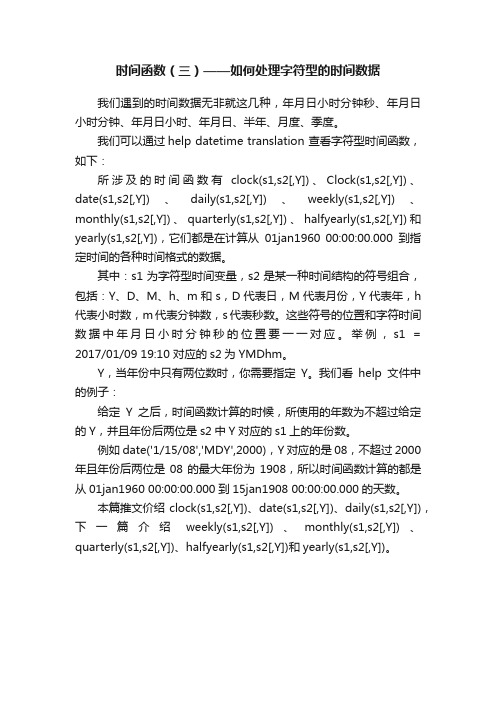
时间函数(三)——如何处理字符型的时间数据我们遇到的时间数据无非就这几种,年月日小时分钟秒、年月日小时分钟、年月日小时、年月日、半年、月度、季度。
我们可以通过help datetime translation 查看字符型时间函数,如下:所涉及的时间函数有clock(s1,s2[,Y])、Clock(s1,s2[,Y])、date(s1,s2[,Y])、daily(s1,s2[,Y])、weekly(s1,s2[,Y])、monthly(s1,s2[,Y])、quarterly(s1,s2[,Y])、halfyearly(s1,s2[,Y])和yearly(s1,s2[,Y]),它们都是在计算从01jan1960 00:00:00.000到指定时间的各种时间格式的数据。
其中:s1为字符型时间变量,s2是某一种时间结构的符号组合,包括:Y、D、M、h、m和s,D代表日,M代表月份,Y代表年,h 代表小时数,m代表分钟数,s代表秒数。
这些符号的位置和字符时间数据中年月日小时分钟秒的位置要一一对应。
举例,s1 = 2017/01/09 19:10 对应的s2为YMDhm。
Y,当年份中只有两位数时,你需要指定Y。
我们看help文件中的例子:给定Y之后,时间函数计算的时候,所使用的年数为不超过给定的Y,并且年份后两位是s2中Y对应的s1上的年份数。
例如date('1/15/08','MDY',2000),Y对应的是08,不超过2000年且年份后两位是08的最大年份为1908,所以时间函数计算的都是从01jan1960 00:00:00.000到15jan1908 00:00:00.000的天数。
本篇推文价绍clock(s1,s2[,Y])、date(s1,s2[,Y])、daily(s1,s2[,Y]),下一篇介绍weekly(s1,s2[,Y])、monthly(s1,s2[,Y])、quarterly(s1,s2[,Y])、halfyearly(s1,s2[,Y])和yearly(s1,s2[,Y])。
excel表格中time函数的使用教程详解
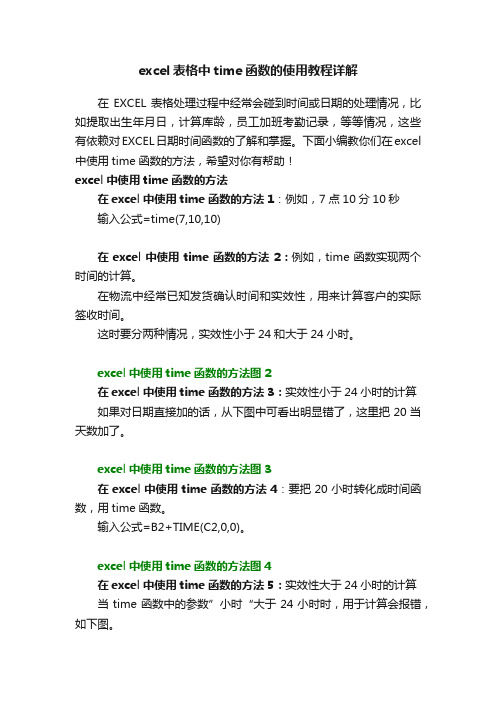
excel表格中time函数的使用教程详解
在EXCEL表格处理过程中经常会碰到时间或日期的处理情况,比如提取出生年月日,计算库龄,员工加班考勤记录,等等情况,这些有依赖对EXCEL日期时间函数的了解和掌握。
下面小编教你们在excel 中使用time函数的方法,希望对你有帮助!
excel中使用time函数的方法
在excel中使用time函数的方法1:例如,7点10分10秒
输入公式=time(7,10,10)
在excel中使用time函数的方法2:例如,time函数实现两个时间的计算。
在物流中经常已知发货确认时间和实效性,用来计算客户的实际签收时间。
这时要分两种情况,实效性小于24和大于24小时。
excel中使用time函数的方法图2
在excel中使用time函数的方法3:实效性小于24小时的计算
如果对日期直接加的话,从下图中可看出明显错了,这里把20当天数加了。
excel中使用time函数的方法图3
在excel中使用time函数的方法4:要把20小时转化成时间函数,用time函数。
输入公式=B2+TIME(C2,0,0)。
excel中使用time函数的方法图4
在excel中使用time函数的方法5:实效性大于24小时的计算
当time函数中的参数”小时“大于24小时时,用于计算会报错,如下图。
这时输入公式=B3+C3/24
excel中使用time函数的方法图5
excel中使用time函数的方法图6猜你喜欢:。
- 1、下载文档前请自行甄别文档内容的完整性,平台不提供额外的编辑、内容补充、找答案等附加服务。
- 2、"仅部分预览"的文档,不可在线预览部分如存在完整性等问题,可反馈申请退款(可完整预览的文档不适用该条件!)。
- 3、如文档侵犯您的权益,请联系客服反馈,我们会尽快为您处理(人工客服工作时间:9:00-18:30)。
不规则数据现在越来常见,从网页上抓取到的列表或文本字符,从数据后台系统导出的字符串数据,如何把这些字符串转化为相应的数据格式并进行运算,看似很小的一个问题,却足以让你为之挠头。
我遇到的应用场景:
从百度统计后台导出的网页访问数据,其中有一列指标为“平均停留时长”,用于统计访客访问某个页面时的阅读时间,很显然这是一串时间数据,互相可以比较大小,并计算平均以及加和等。
但实际情况是,导出的excel表格数据,该列为一整串字符,没有办法比较并运算。
现在需要这字符串转化为时间型数据。
Excel电子表格的TIME()函数:
TIME()函数用途:返回某一特定时间的小数值,它返回的小数值从0 到0.9 9999999之间,代表0:00:00(12:00:00 A.M)到23:59:59(11:59:59 P.M) 之间的时间。
语法:TIME(hour,minute,second)参数:Hour 是0 到23 之间的数,代表小时;Minute 是0 到59 之间的数,代表分;Second是0 到59 之间的数,代表秒。
TIME()函数转化字符串为时间型数据
假设原字符串放在C列,从2行开始往下,其原格式为:00:00:00,分别表示小时、分钟和秒,冒号占用2个字符,该字符串总长度10字符。
1、首先将D列格式调整为自定义:“h”时“m”分“s”秒。
2、在D2单元格输入函数:
=TIME(LEFT(C2,2),MID(C2,5,2),RIGHT(C2,2))
分别嵌套LEFT函数、MID函数和RIGHT函数,表示时、分、秒。
确定并向下自动填充。
此时,D列即为可运算的时间格式数据,便于进一步分析。
一些简单实用的Excel函数,对于提高工作效率有莫大帮助,我的博客也会多整理一些并分享。
本文出自数据分析案例,转载时请注明出处及相应链接。
